O som é uma parte essencial da experiência multimídia. E quando se trata de smartphones, usamos vários aplicativos para assistir a videoclipes, ouvir música, interagir com conteúdo multimídia online, etc.
A maioria dos usuários prefere o navegador Google Chrome para satisfazer suas necessidades de mídia online; o navegador lida muito bem com os arquivos de mídia. No entanto, recentemente, muitos usuários do Chrome para Android enfrentaram problemas com o som.
Os usuários alegaram que não há som no Google Chrome para Android. O vídeo é reproduzido em sites, mas não há áudio. Se você estiver enfrentando o mesmo problema, continue lendo o guia.
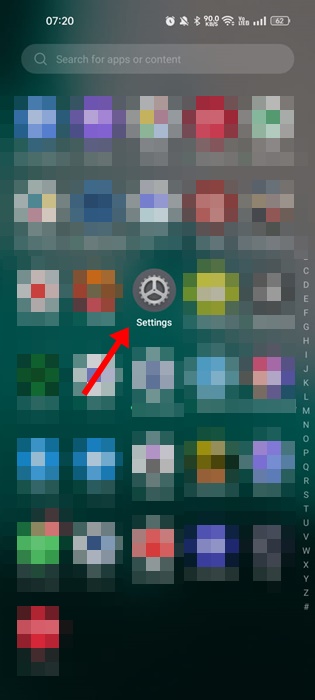
Corrigir nenhum som no Google Chrome para Android
Pode haver vários motivos que podem levar a nenhum problema de som no navegador Google Chrome. Principalmente, você deve verificar as configurações de som do seu smartphone e do navegador para resolver o problema. Aqui estão as melhores maneiras de corrigir sem som no Google Chrome para Android.
1. Verifique o nível de volume do seu telefone
O Android permite que você ajuste o nível de volume para notificações, mídia, toques e alarmes. No entanto, no controle de volume, você precisa garantir que o volume da mídia não esteja no mudo.
Você nunca ouvirá nenhum som se o volume da mídia estiver mudo. Veja como você pode verificar os níveis de volume em seu telefone.
1. Abra a gaveta de aplicativos Android e selecione Configurações.
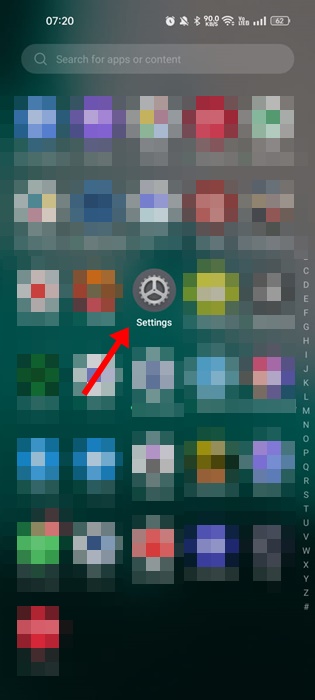
2. Quando o aplicativo Configurações abrir, toque em’Som e vibração‘.
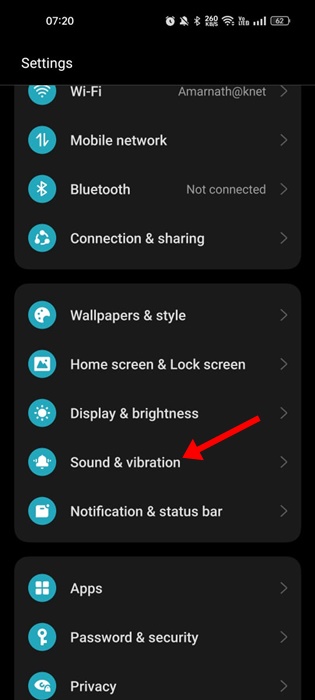
3. Na tela Som e vibração, você verá quatro tipos diferentes de controles de volume.
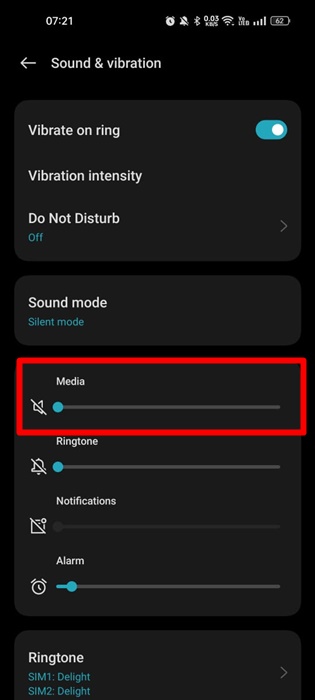
4. Use o controle deslizante abaixo de Mídia para aumentar o nível do volume.
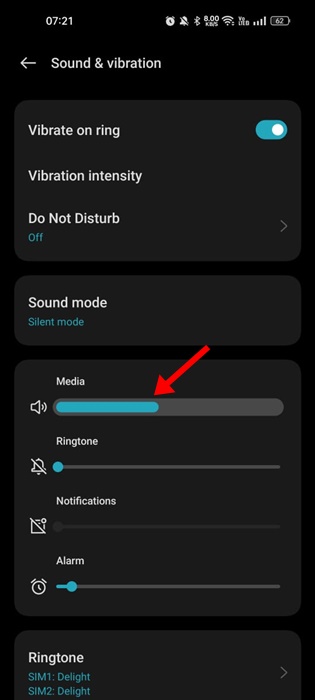
É isso! Você também pode pressionar diretamente o botão de volume e ajustar o controle deslizante de mídia em seu smartphone Android.
2. Verifique se o vídeo que você está reproduzindo tem som
É muito importante verificar se o vídeo que você está visualizando tem som.
Se não houver som o vídeo, tudo o que você fizer falhará. Portanto, reproduza 2 ou 3 vídeos no navegador Google Chrome antes de seguir os próximos métodos.
Isso ajudará você a confirmar se o seu Chrome está com problema ou se é o vídeo que não tem som.
3. Forçar a parada do navegador Google Chrome e reabri-lo
Se o nível de volume da mídia estiver no máximo, você ainda não poderá ouvir nenhum som no navegador Google Chrome; você pode tentar forçar o fechamento do navegador e reabri-lo.
Forçar a parada liberará o Google Chrome da memória do seu Android, possivelmente não corrigindo nenhum problema de som. Veja como forçar a parada do navegador Google Chrome no Android.
1. Primeiro, pressione e segure o aplicativo Google Chrome e selecione’Informações do aplicativo‘.
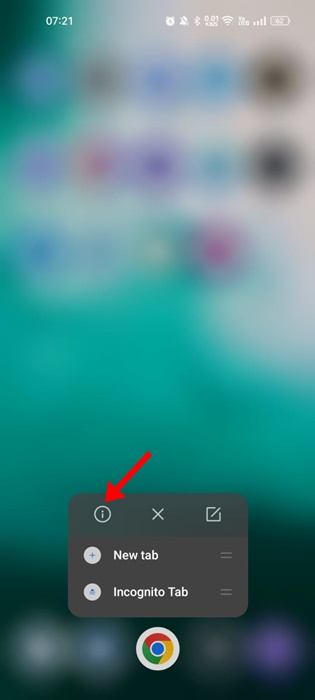
2. Toque na opção’Forçar parada‘na tela de informações do aplicativo.
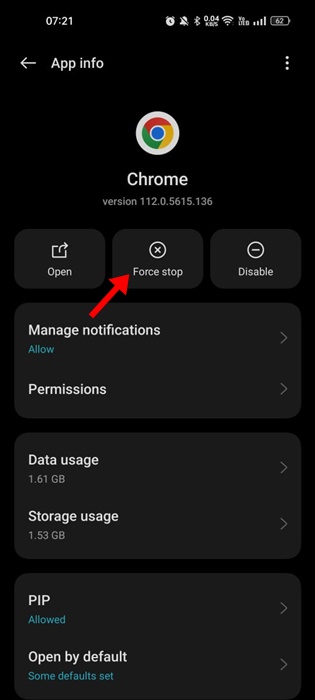
É isso aí! Isso forçará a parada do aplicativo Google Chrome. Uma vez parado, toque no navegador Google Chrome novamente para abri-lo.
4. Certifique-se de que a permissão de música e áudio esteja ativada
Se a permissão de música e áudio estiver desativada para o navegador Google Chrome, não importa o quanto você tente, o áudio não será reproduzido. Você continuará tendo problemas relacionados à falta de som no Google Chrome Android.
Portanto, neste método, modificaremos as permissões do navegador Google Chrome e permitiremos o acesso a música e áudio. Então, aqui está o que você precisa fazer.
1. Pressione e segure no navegador Google Chrome e selecione’Informações do aplicativo‘.
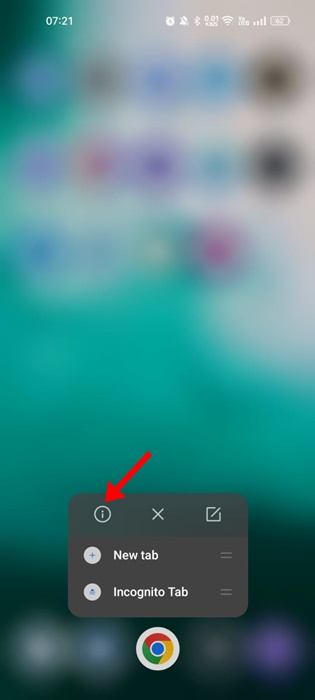
2. Na tela Informações do aplicativo, selecione Permissões.
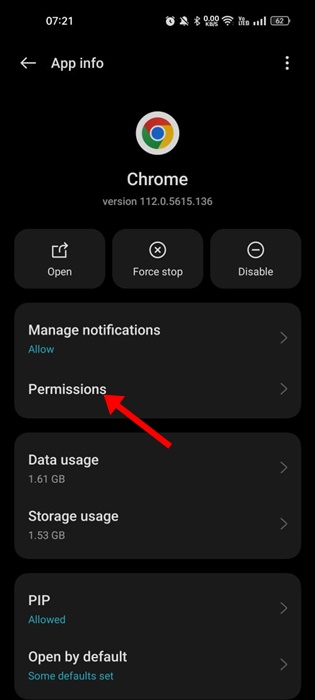
3. Nas Permissões, toque em Música e Áudio.
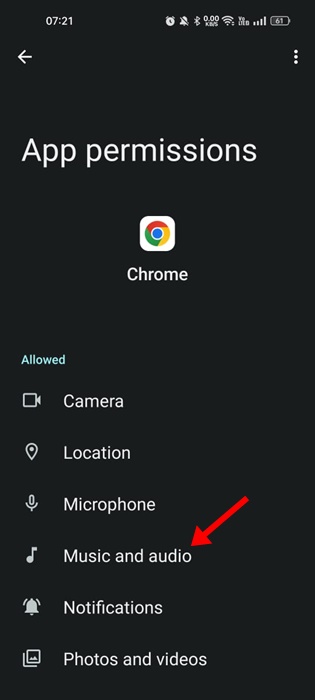
4. Na permissão de música e áudio, selecione’Permitir‘
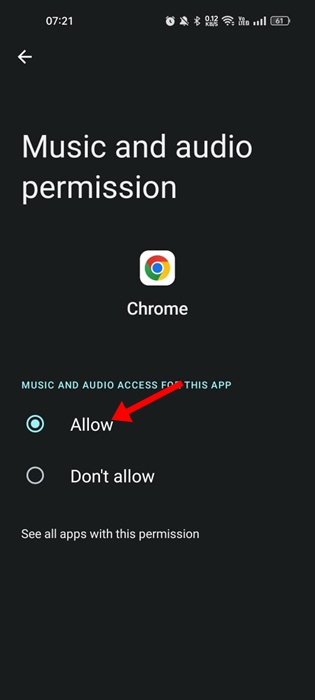
É isso! É assim que você pode permitir acesso a música e áudio para o navegador Google Chrome para Android.
5. Permitir que sites no Chrome reproduzam som
Tanto a versão para desktop quanto o aplicativo móvel do Google Chrome permitem que você gerencie as permissões para cada site separadamente. Então, se você não consegue ouvir o som do vídeo apenas em um site selecionado, é provável que você tenha desativado acidentalmente a permissão de som para esse site.
Portanto, você precisa abrir esse site no seu Google Chrome para Android e siga as etapas que compartilhamos para permitir a reprodução do som.
1. Abra o navegador Google Chrome e toque nos três pontos no canto superior direito.
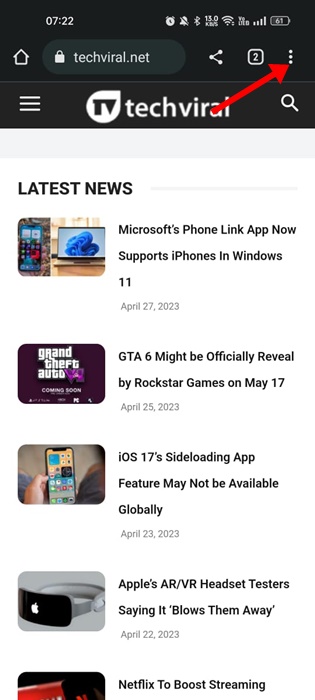
2. Selecione Configurações no menu exibido.
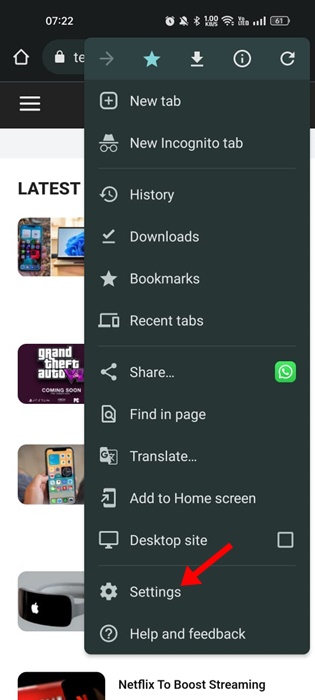
3. Role um pouco para baixo e selecione’Configurações do site‘.
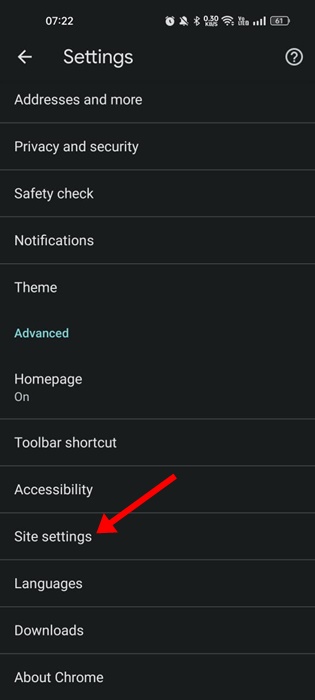
4. Nas configurações do site, toque em’Som‘.
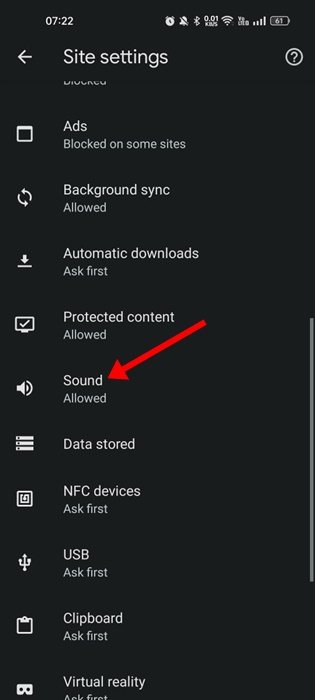
5. Agora, na tela Som, ative a alternância ao lado de ‘Som’.
6. Os sites que não têm permissões de som aparecerão na seção Muted.
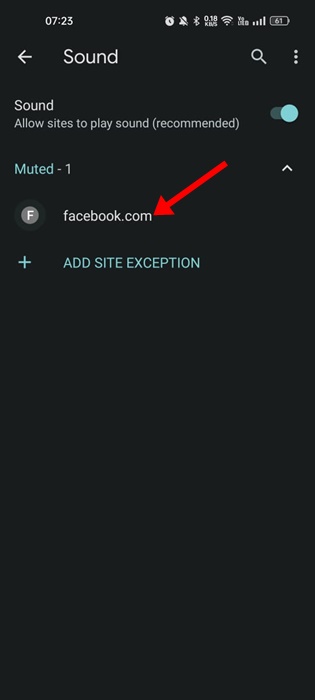
7. Para remover o site da seção Mudo e recuperar o som, toque no URL do site e selecione’Remover‘
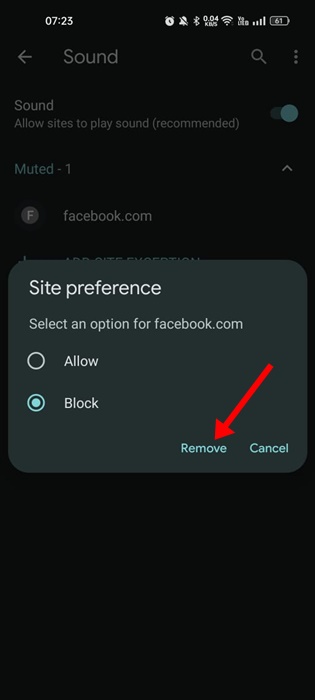
É isso aí! Isso permitirá que seu site favorito reproduza som no navegador Google Chrome.
6. Redefinir sinalizadores do Google Chrome
Se você é um usuário regular do Chrome, pode saber que na página Chrome://flags você pode ativar ou desativar recursos experimentais.
Alguns recursos experimentais podem impedir a reprodução do áudio no navegador. Como é difícil saber quais sinalizadores do Chrome estão com problema, o melhor que você pode fazer é redefinir todos os sinalizadores do Chrome no Android. Aqui está o que você precisa fazer.
1. Abra o navegador Google Chrome no seu Android e, na barra de endereço, digite chrome://flags/
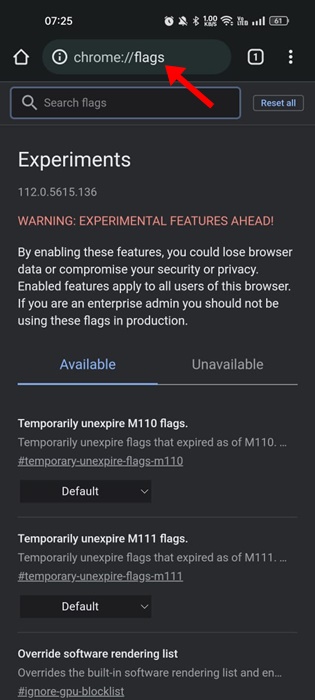
2. Agora olhe para o topo da página web; ao lado do campo de pesquisa, você encontrará um botão’Redefinir tudo‘.
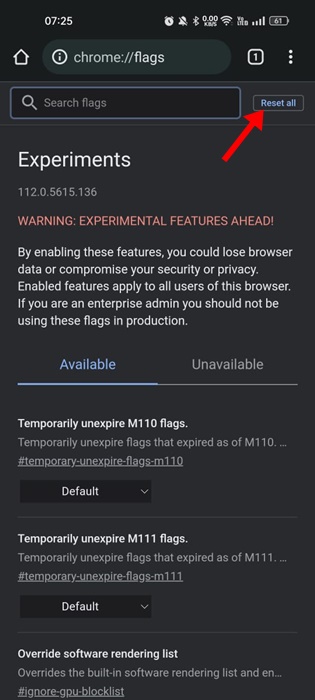
3. Clique no botão Redefinir tudo para redefinir todos os sinalizadores do Chrome.
Após a redefinição, você será solicitado a reiniciar o navegador da web. Toque no botão Reiniciar para reiniciar o navegador Chrome para Android.
7. Limpe o cache do Google Chrome
Arquivos de cache corrompidos não apenas diminuem o desempenho das páginas da web, mas também levam a vários outros problemas, como o áudio parou de funcionar. Portanto, você pode limpar o cache do navegador se ainda não houver som no Google Chrome para Android. Veja como fazer isso.
1. Pressione e segure o ícone do navegador Google Chrome e selecione’Informações do aplicativo‘.
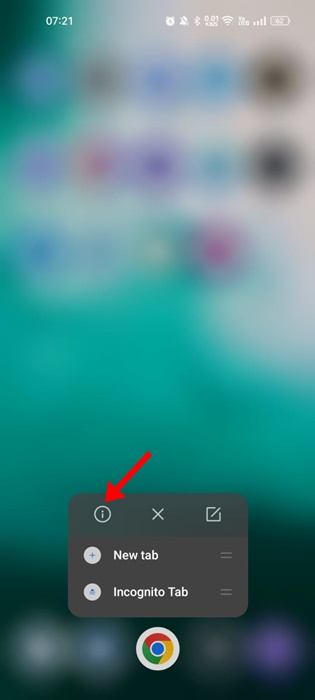
2. Toque em Uso do armazenamento na tela de informações do aplicativo.
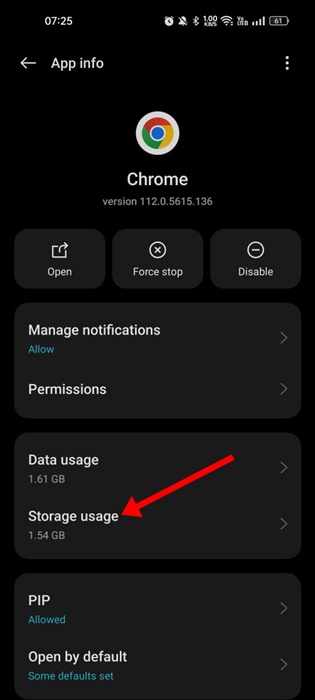
3. No uso do armazenamento, toque em’Limpar cache‘.
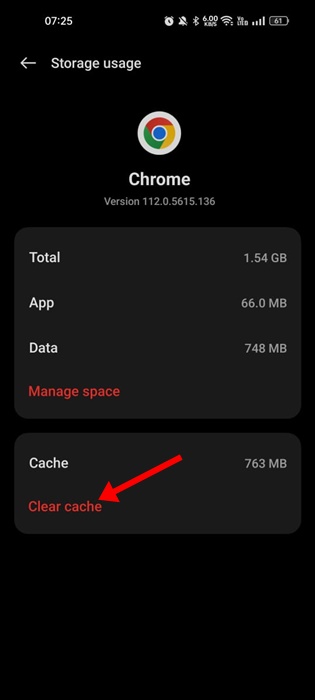
4. Se o som ainda não tocar, toque em’Gerenciar espaço‘e selecione’Limpar todos os dados‘.
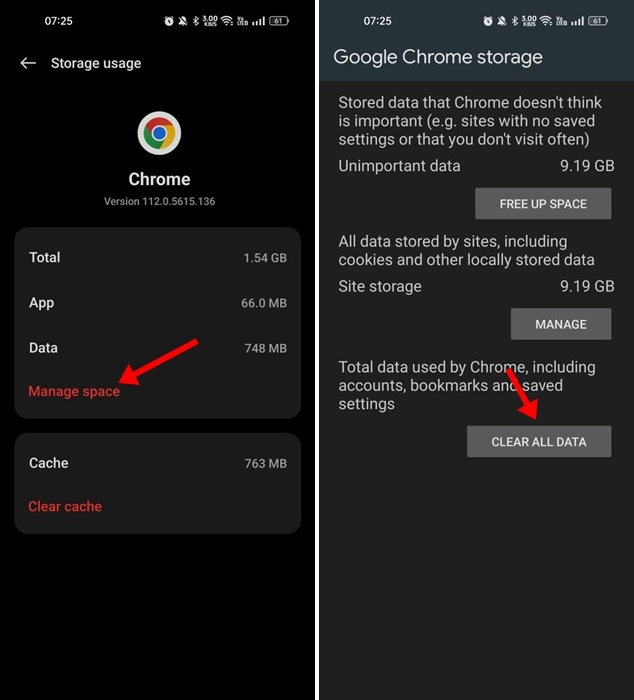
Se você limpou todos os dados do Google Chrome, será solicitado para fazer login com sua Conta do Google.
8. Algumas outras coisas para tentar
Os métodos acima não teriam corrigido nenhum som no problema do Google Chrome, mas se o problema persistir, você pode tentar algumas coisas básicas. Aqui listamos alguns deles.
Atualize seu navegador Google Chrome. Certifique-se sempre de que o vídeo que você está reproduzindo tenha o áudio. Faça o downgrade da sua versão do Google Chrome. Mude para uma alternativa do Google Chrome.
A ausência de som no Google Chrome para Android pode ser problemática, mas pode ser corrigida seguindo estes métodos. Temos certeza de que uma das soluções deste artigo funcionou para você. Além disso, se precisar de mais ajuda, fale conosco nos comentários.

